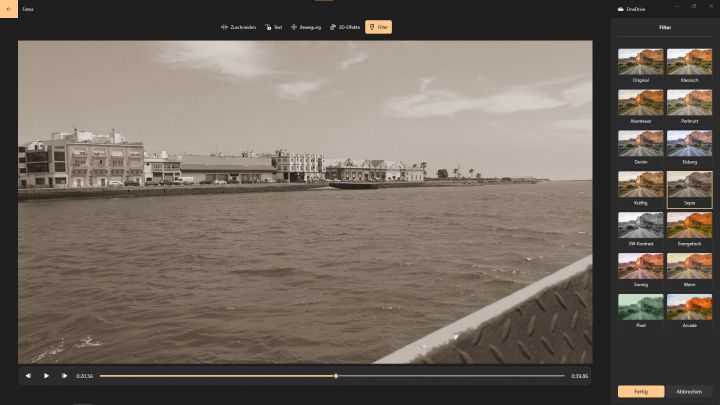Workshop: Videoschnitt mit dem Windows 11 Video Editor - Videotitel erstellen, Farbe und Wiegergabegeschwindigkeit anpassen
Beitragsseiten
EINEN VIDEOTITEL ERSTELLEN
Einen Titel als Schriftzug im Video einblenden ist eine häufig genutzte Funktion in Schnittprogrammen und gelingt im Windows Video Editor besonders einfach. Zwar hat man nicht viele manuelle Eingriffsmöglichkeiten, trotzdem kommt man mit den gegebenen Vorlagen gerade als Videoschnitt-Anfänger zurecht. Das Programm setzt einen Schriftzug immer direkt vor einem Videoclip. Entsprechend muss man einen solchen im Storyboard erst anwählen und dann auf den Button „Text“ linksklicken. Hat man sich für eine der schicken Vorlagen entschieden, fügt man bei „Text hier eingeben“ nun den gewünschten Schriftzug ein. Anhand diverser Layout-Einstellungen kann man die Schrift dann auch links, rechts, zentriert, oben oder unten im Bild anzeigen lassen. Als Intro und Outro nutzt man bei Bedarf auch eine Farbkarte mit Schriftzug, im Video Editor „Titelkarte“ genannt. Das Programm packt diese Grafik übrigens immer automatisch an den Anfang des Projekts im Storyboard. Will man sie anders platzieren, verschiebt man sie einfach per Drag & Drop.
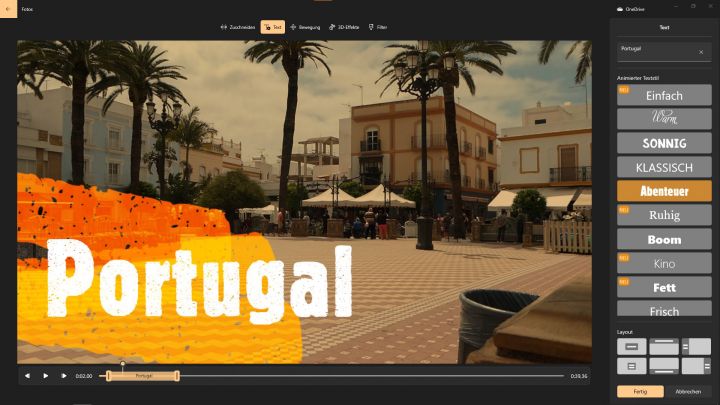
Die vorgefertigten Titel-Vorlagen kann man nicht manuell bearbeiten. DafĂĽr gibt es aber einige schicke Grafiken zur Auswahl.
FARBE UND WIEDERGABEGESCHWINDIGKEIT ANPASSEN
Der Video Editor erlaubt auch das Verändern diverser Clip-Eigenschaften. So darf man etwa die Wiedergabegeschwindigkeit einfach per Schieberegler bestimmen. Will man nachträglich eine Art Zeitlupeneffekt integrieren, kann das praktisch sein. Eine Szene lässt sich damit aber auch beschleunigen. Damit das gelingt, lässt die Software die Abspielgeschwindigkeit sehr fein in Schritten von 0,02-fach bis hin zu 64-fach bestimmen. Auch schwarze Balken im Film kann man entfernen. Praktisch gerade dann, wenn man in seinem 16:9-Projekt auch einen Smartphone-Clip nutzen möchte oder muss. Dafür klickt man einfach auf den quadratförmigen Button neben der Schaltfläche für die Abspielgeschwindigkeit und anschließend auf die Option „Schwarze Balken entfernen“. Die Einstellung wird übrigens für alle im Hochformat gefilmten Szenen im Storyboard automatisch übernommen. Möchte man ein simples Color Grading für einen oder mehrere Filmschnipsel durchführen, gelingt auch das. Dafür bemüht man die Schaltfläche „Filter“, woraufhin die Software 13 Vorlagen offeriert, die einen bestimmten Look wie „Denim“, „Sepia“ oder „Kräftig“ anwenden. Manuell anpassen lässt der Video Editor diese aber nicht.